Cómo corregir un error ERR_NAME_NOT_RESOLVED en Google Chrome
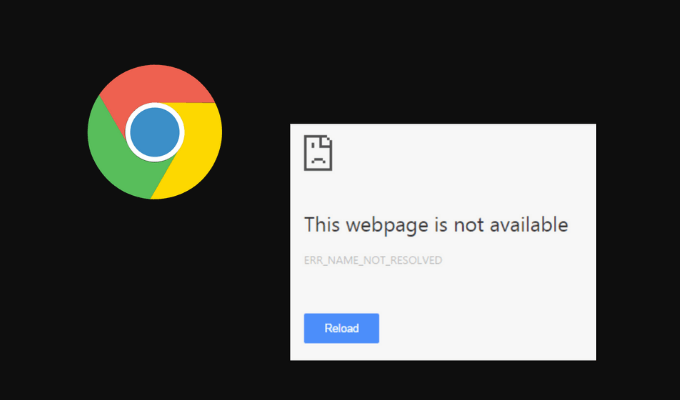
- 852
- 226
- Norma Sedillo
Una de las cosas más molestas al intentar abrir un sitio web es recibir un error en su navegador y, por lo tanto, no tener acceso a una página web. Esto puede ocurrir por varias razones. Por lo general, para abrir un sitio web, escribe el nombre de dominio en la barra de direcciones de su navegador, y luego los servidores DNS (sistema de nombre de dominio) manejan el resto. Este proceso se llama resolución de nombres de dominio.
Si el navegador no puede resolver el nombre de dominio, obtendrá un error de resolución de nombre de dominio DNS. En Google Chrome, verá un mensaje de error ERR_NAME_NOT_RESOLVELED que se muestra en su pantalla cuando eso sucede. Aprenda qué puede causar este error y cómo solucionarlo en Google Chrome.
Tabla de contenido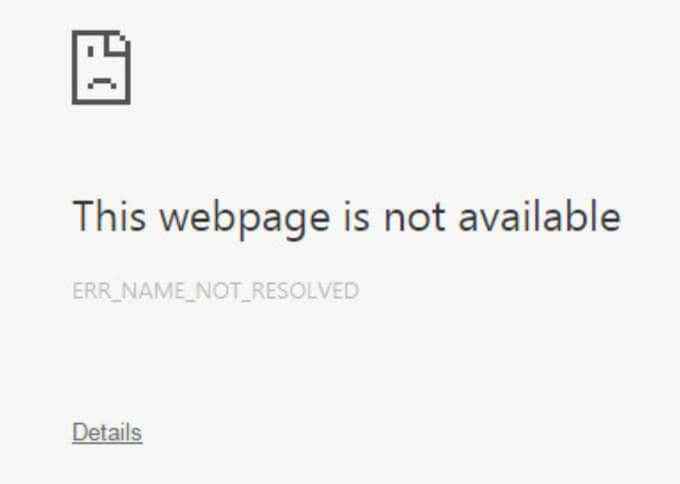
Puede encontrar este error sin importar en qué dispositivo esté utilizando Google Chrome: su teléfono inteligente o su computadora. Este error también puede aparecer en otros navegadores si su DNS no puede resolver el nombre de dominio del sitio que está tratando de abrir.
¿Qué causa un error ERR_NAME_NOT_RESOLVED en Google Chrome??
Hay muchas razones para que este error aparezca en Google Chrome. Una resolución de nombre de dominio DNS podría fallar porque el servidor DNS no está disponible temporalmente. El mismo error puede ser causado por los datos en caché de su navegador. Por ejemplo, esto puede suceder cuando el navegador intenta responder una consulta DNS usando una dirección en caché, pero la dirección ha cambiado desde la última vez que visitó el sitio web.
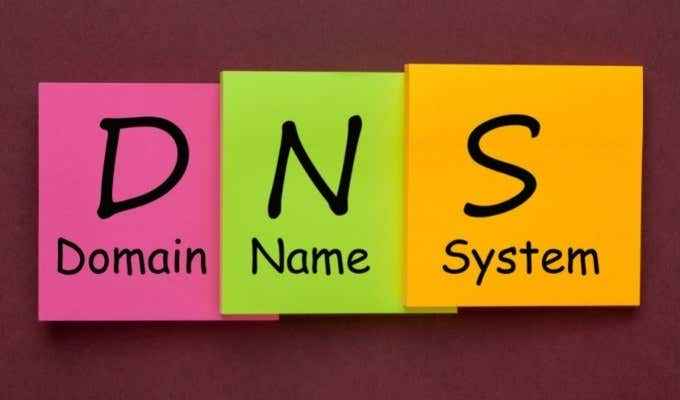
Otras causas del error ERR_NAME_NOT_RESOLVED incluyen configuraciones de Internet configuradas incorrectamente, servicio de predicción de Chrome, un problema del DNS del sitio web o malware en su computadora. También podría ser el resultado de alguna otra configuración errónea en su computadora o en su enrutador. Si solo recibe el error en un dispositivo o simplemente en su red local, pruebe las soluciones a continuación.
Cómo corregir un error ERR_NAME_NOT_RESOLVED
Cuando ve que el mensaje de error aparece en Chrome, no puede determinar qué lo está causando exactamente. Por eso no hay una solución universal para solucionarla. Recomendamos probar todos los siguientes métodos uno por uno para ver cuál es la solución adecuada para usted.
Reinicie su enrutador
Si se trata de un problema de su red que está causando el error ERR_NAME_NOT_RESOLVED en Google Chrome, debe comenzar a solucionar problemas de su conexión de red reiniciando su enrutador. Incluso si verifica la conexión a Internet y se ve bien, podría ser su enrutador lo que está causando el problema.
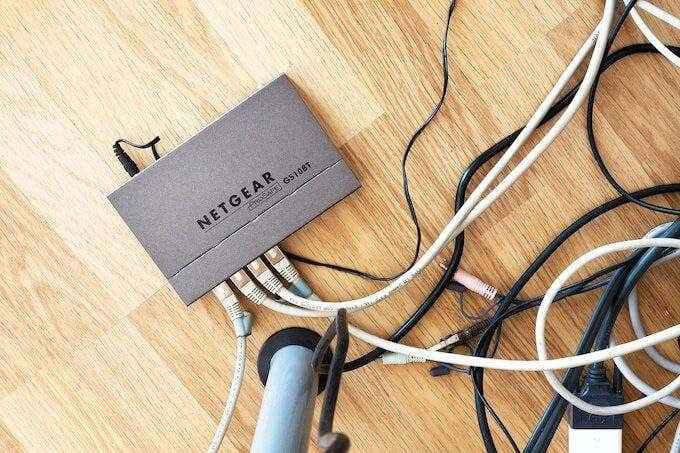
Para reiniciar el dispositivo de red, desenchufe su enrutador y manténgalo desconectado de la energía durante al menos 30 segundos. Luego, vuelva a conectar su enrutador a la fuente de alimentación y espere a que la luz de Internet se vuelva verde. Después de eso, intente abrir el mismo sitio web y ver si eso solucionó el problema.
Eliminar datos de navegación
Cada vez que visita un sitio web, Google Chrome almacena datos al respecto de forma predeterminada. Estos datos en caché ayudan a cargar páginas web más rápido la próxima vez que decida visitarlos. Si bien es una característica útil, estos archivos en caché pueden tener información obsoleta y también podría ser la causa del error ERR_NAME_NOT_RESOLVED. Borrar los datos de su navegador puede solucionar este problema.
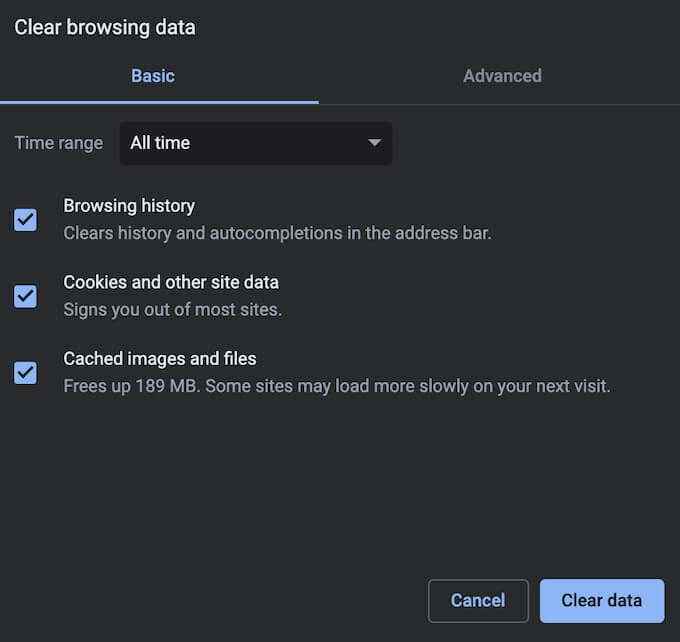
Para eliminar sus datos de navegación, abra el Google Chrome Menú (tres puntos verticales en la esquina superior derecha de la pantalla) y siga el camino Más herramientas > Eliminar datos de navegación. Después de borrar el caché de su navegador, intente cargar la página web nuevamente y ver si se solucionó el problema.
Borra tu caché DNS
Si después de borrar el caché de su navegador todavía recibe el mismo error, intente borrar su caché DNS también. Este proceso también se conoce como un descarga de DNS.

Dependiendo del dispositivo en el que esté utilizando Google Chrome, existen diferentes métodos que puede usar para descargar su configuración de DNS. Puede hacerlo usando el símbolo del sistema en Windows y Terminal en Mac. Una vez que haya terminado, intente recargar la página web y ver si el error aparece nuevamente.
Cambiar la dirección DNS
Si los métodos anteriores no funcionaron, puede asignar manualmente una nueva dirección de servidor DNS en su dispositivo. En Windows, puede cambiar su servidor DNS usando el símbolo del sistema.
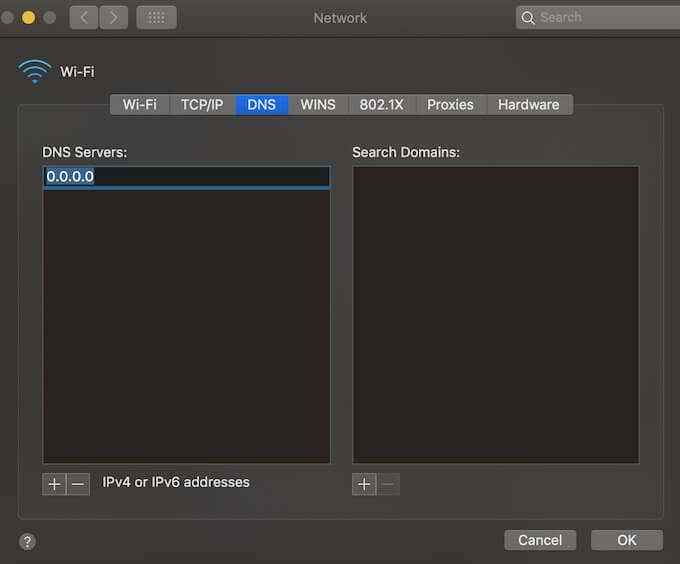
Para cambiar la dirección DNS en Mac, siga la ruta Preferencias del Sistema > Red > Avanzado > DNS. Luego seleccione el icono + y agregue un nuevo servidor DNS. Hay muchos servidores DNS gratuitos por ahí. Por ejemplo, puede intentar usar Googledns y ver si le ayuda a abrir la página web deseada. Ingresar 8.8.8.8 y seleccionar DE ACUERDO Para aplicar los cambios.
Deshabilitar las páginas de precarga de Chrome
Google Chrome tiene un Páginas de precarga Característica que acelera su navegador gracias a los tiempos de carga más rápidos. Funciona de manera similar a la de los datos en caché de su navegador y recopila información relacionada con cualquier enlace en el sitio web que está navegando actualmente. Si hace clic en cualquiera de esos enlaces, se cargarán más rápido gracias a los datos que Chrome ya ha recopilado.
Las páginas de precarga en Chrome son una característica de predicción, sin embargo, también podría estar causando el error ERR_NAME_NOT_RESOLVED. Para resolverlo, intente deshabilitar la función de las páginas de precarga.
Para apagarlo, siga los pasos a continuación.
- Abra el Google Chrome Menú.
- Sigue el camino Ajustes > Privacidad y seguridad > Cookies y otros datos del sitio.
- Alternar el Páginas de precarga para navegar y buscar más rápido apagar.
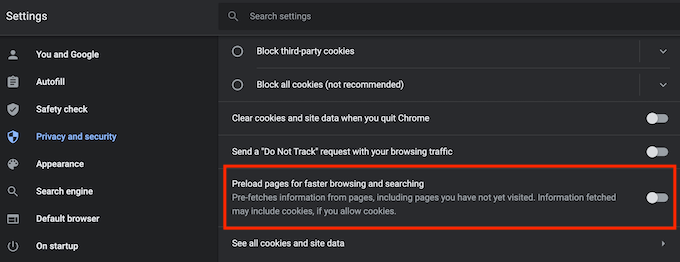
Ahora intente abrir la página web nuevamente para ver si esto solucionó el problema.
Revise su computadora en busca de malware
Similar a muchos otros problemas de Internet, el error malicioso en su dispositivo puede causar el error ERR_NAME_NOT_RESOLVE. Un virus podría cambiar las configuraciones de su servidor DNS, el historial de su navegador, los datos almacenados en caché o meterse con la resolución del nombre de dominio de alguna otra manera.
Si encuentra que ninguno de los métodos anteriores para corregir este error funcionó en Google Chrome, intente escanear su dispositivo para malware. Luego use una de las herramientas de eliminación para deshacerse de cualquier virus y software malicioso para bien.
Deshabilite temporalmente su software antivirus
Es posible que su software antimalware o bloque de firewall esté bloqueando el acceso a ciertos sitios web y causando el error ERR_NAME_NOT_RESOLVED. Puede verificar si ese es el caso deshabilitando temporalmente su antivirus. Después de deshabilitarlo, verifique si eso resuelve el problema.
Si luego se las arregla para abrir la página web, se recomienda desinstalar su software antivirus actual y cambiar a un cliente antimalware diferente. Si también está utilizando una VPN o un firewall, también puede intentar deshabilitarlos para ver si eso corrige el error.
Cómo corregir diferentes errores en Google Chrome
Cuando usa un navegador durante mucho tiempo, puede encontrar otros mensajes de error como ERR_CACHE_MISS, su conexión no es privada, no responde a Page y otros. Obtener cualquiera de estos es molesto ya que interrumpe su trabajo y requiere tiempo para arreglar. Afortunadamente, la mayoría de estos errores son fáciles de solucionar.
Si está buscando mejorar aún más su experiencia de navegación, consulte las mejores banderas de Chrome y cómo habilitarlas en su navegador.
¿Alguna vez te has encontrado con el error ERR_NAME_NOT_RESOLVED en Google Chrome? ¿Qué pasos tomaste para resolverlo?? Comparta su experiencia con la reparación de errores de Google Chrome en los comentarios a continuación.
- « Cómo habilitar la virtualización en BIOS para Intel y AMD
- Cómo usar la aplicación de pizarra de Windows 10 »

